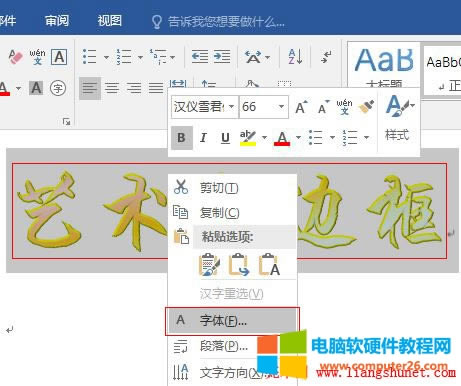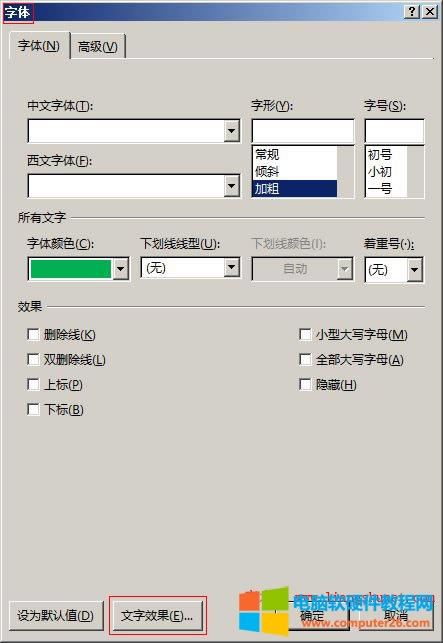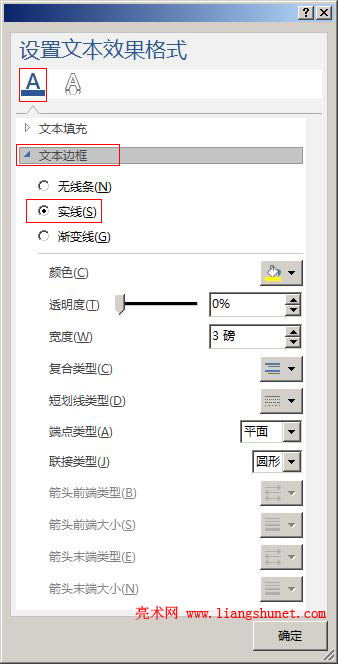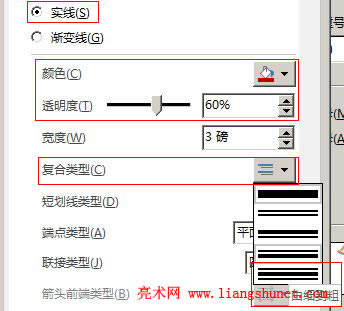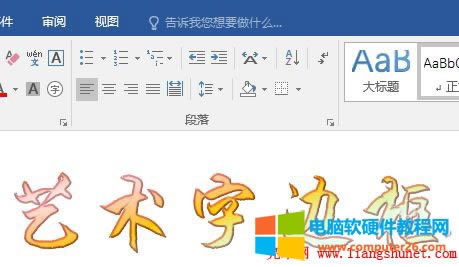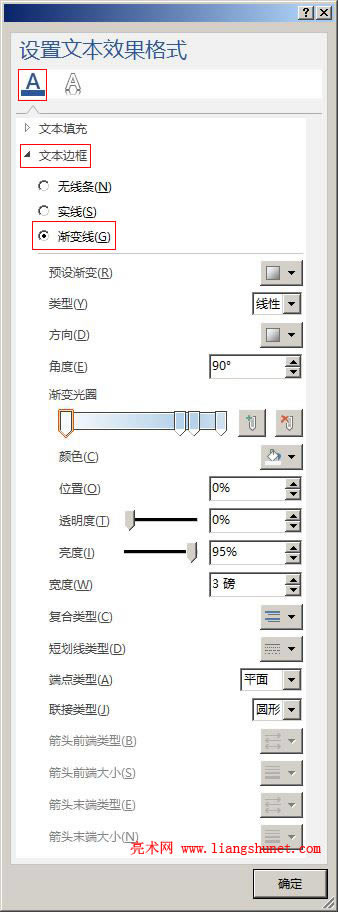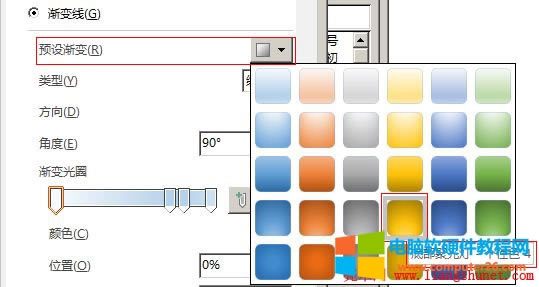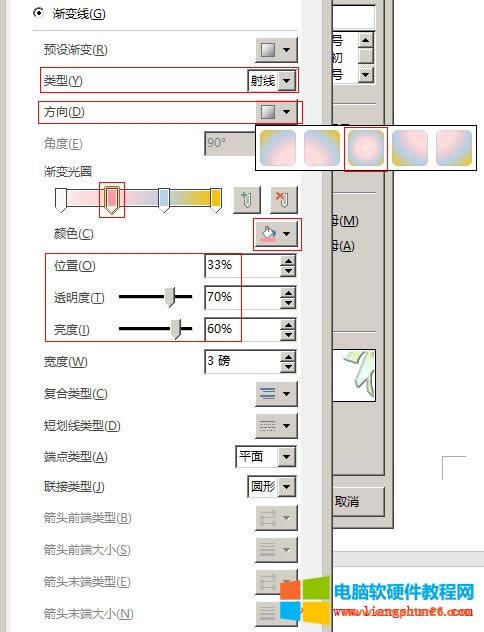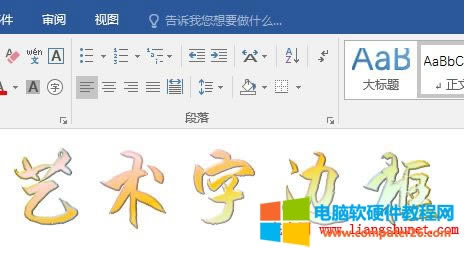Word 2016藝術字的文本邊框(實線與多彩漸變線)設置圖文使用教程
發布時間:2025-03-16 文章來源:xp下載站 瀏覽:
| 辦公軟件是指可以進行文字處理、表格制作、幻燈片制作、圖形圖像處理、簡單數據庫的處理等方面工作的軟件。目前辦公軟件朝著操作簡單化,功能細化等方向發展。辦公軟件的應用范圍很廣,大到社會統計,小到會議記錄,數字化的辦公,離不開辦公軟件的鼎力協助。另外,政府用的電子政務,稅務用的稅務系統,企業用的協同辦公軟件,這些都屬于辦公軟件。 在前二篇介紹了藝術字的邊框設置方法,也只是能選擇邊框的顏色和線條的虛實,不能使用漸變和自定義參數,本篇將繼續介紹藝術字的文本邊框,也就是能自定義邊框的參數,包括漸變邊框的參數。 藝術字邊框的參數特別多,無論實線還是漸變線;實線參數有:顏色、透明度、寬度、復合類型、短劃線類型、端點類型、聯接類型等;漸變線除具有實線的類型外,還有:預設漸變、類型、方向、角度和漸變光圈;參數雖然很多,但不難設置,有些參數在前面的篇章已經介紹過,在這里不過是又復習一遍。 一、Word 2016 藝術字的文本邊框之實線自定義1、選中要自定義邊框的藝術字,例如“藝術字邊框”,右鍵它們,在彈出的菜單中選擇“字體”,如圖1所示:
圖1 2、打開“字體”窗口,如圖2所示:
圖2 3、單擊窗口底部的“文字效果”,打開“設置文本效果格式”窗口,默認選中“文本填充和輪廓”(即左起第一個A),單擊“文本邊框”展開,如圖3所示:
圖3 4、已經選用了“實線”,單擊“顏色”右邊的油漆桶選擇“深紅色”;把“透明度”設置為 60%;“寬度”保持之前設置的 3 磅;單擊“復合類型”右邊的下拉列表框,選擇“由細到粗”,如圖4所示:
圖4 5、“短劃線類型”就是前面介紹的虛線,根據需要選擇即可;“端點類型”有正方形、圓形和平面三種,在線條有端點時可以選擇其中一種,這里是文字的邊框沒有端點,保持默認的“平面”即可;“聯接類型”是指線條的連接類型,也有三個選項,即圓形、棱臺和斜接,這里也不需設置,保持默認的“圓形”即可;后面四項是用于帶箭頭的線條設置的,文字邊框沒有箭頭,因此呈灰色,至于設置方法在后續篇會介紹;單擊“確定”后,效果如圖5所示:
圖5 6、效果還不錯,在前面的篇中就選擇過用紅色作為藝術字的邊框,但效果非常差,鋸齒十分明顯,這里效果為什么又好呢?因為這里設置了透明度,也就減淡紅色使它不那么突出,所以與文字顏色十分協調。 二、Word 2016 藝術字的文本邊框之漸變線自定義1、把“藝術字邊框”復制一個,選中它,打開“設置文本效果格式”窗口,展開“文本邊框”并選擇“漸變線”,如圖6所示:
圖6 2、“漸變線”的這些參數都已經介紹過,單擊“預設漸變”右邊的下拉列表框,選擇“底部聚光燈 - 個性色 4”,如圖7所示:
圖7 3、“漸變光圈”的第二個停止點設置為紅色,并把透明度設置為 70%,亮度設置為 60%;類型選擇“射線;方向選擇“從中心”,如圖8所示:
圖8 4、其它項保持默認值,單擊“確定”后,如圖9所示:
圖9 5、從圖中可看出,藝術字的邊框由幾種顏色漸變而成,“藝”字特別明顯。 Office辦公軟件是辦公的第一選擇,這個地球人都知道。 |